Функция ВРЕМЯ в Excel
Функция ВРЕМЯ в Excel возвращает десятичное число для определенного времени с указанием часов, минут и секунд.
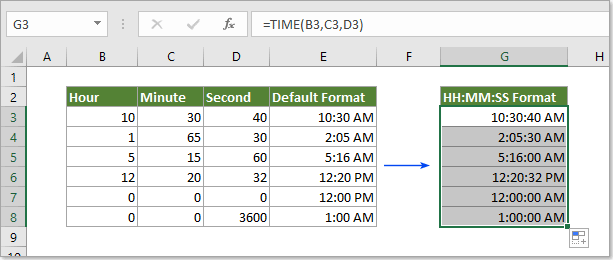
Синтаксис
=ВРЕМЯ(час; минута; секунда)
Аргументы
Час (Обязательно): Целое число от 0 до 32767, представляющее час.
Минута (Обязательно): Целое число от 0 до 32767, представляющее минуту.
Секунда (Обязательно): Целое число от 0 до 32767, представляющее секунду.
Для этих трех аргументов существуют различные примечания:.
Для аргумента Час, если значение больше 23, оно будет разделено на 24, а остаток будет считаться значением часа. См. скриншот:
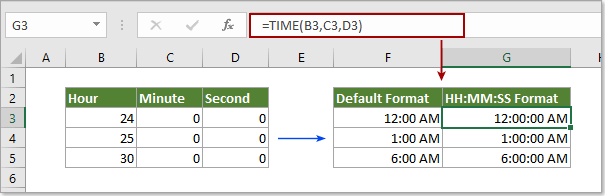
Для аргумента Минута, если значение больше 56, то каждые 60 минут будут учтены как 1 час. См. скриншот:
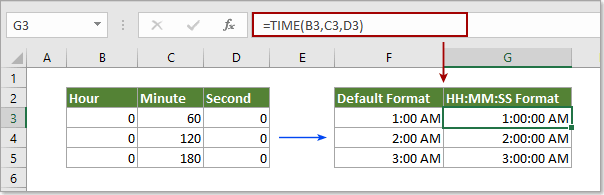
И если значение минуты отрицательное, оно автоматически вычитается из итогового времени.
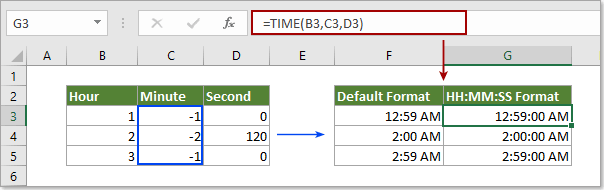
Для аргумента Секунда, если значение больше 56, то каждые 60 секунд будут учтены как 1 минута. См. скриншот:
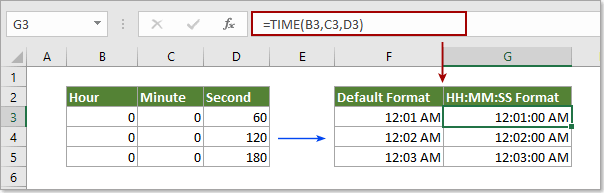
Кроме того, если значение секунды отрицательное, оно автоматически вычитается из итогового времени.
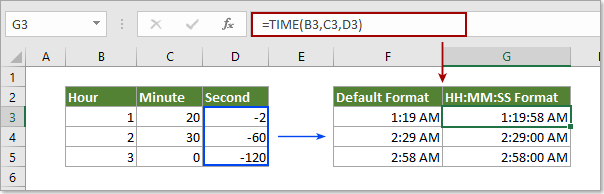
Возвращаемое значение
Функция ВРЕМЯ вернет десятичное число для определенного времени (с часами, минутами и секундами).
Пример
Для создания времени путем объединения часов, минут и секунд из разных ячеек выполните следующие действия.
1. Выберите ячейку, куда вы хотите вывести результат, скопируйте формулу ниже в нее и нажмите клавишу Enter (A2, B2 и C2 — это ячейки, содержащие часы, минуты и секунды).
=ВРЕМЯ(A2;B2;C2)
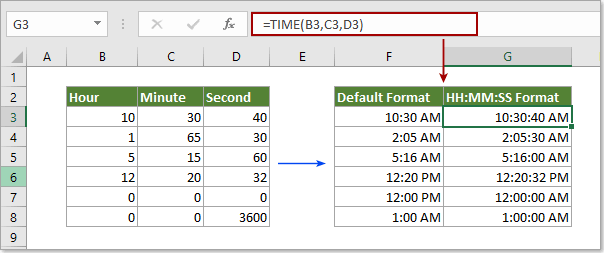
2. Затем перетащите маркер заполнения ячейки результата вниз, чтобы применить эту формулу к нужным ячейкам.
Советы:
1. По умолчанию формат времени в ячейке результата — чч:мм, вы можете изменить его на чч:мм:сс по необходимости.
2. Если вы хотите отобразить результат как десятичное значение, выберите ячейку результата и выберите Общий из выпадающего списка Формат числа на вкладке Главная.
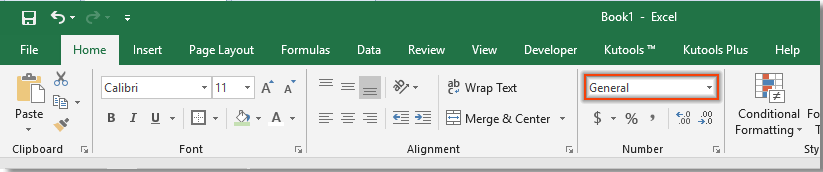
Больше примеров
Как добавить время с приращением в часах/минутах/секундах в Excel?
Как добавить или суммировать время более 24 часов в Excel?
Как суммировать время и отформатировать его в часах, минутах или секундах в Excel?
Лучшие инструменты для повышения производительности Office
Kutools для Excel - Помогает вам выделиться из толпы
| 🤖 | KUTOOLS AI Помощник: Революционизируйте анализ данных на основе: Интеллектуальное выполнение | Генерация кода | Создание пользовательских формул | Анализ данных и создание диаграмм | Вызов функций Kutools… |
| Популярные функции: Поиск, Выделение или Отметка дубликатов | Удалить пустые строки | Объединить столбцы или ячейки без потери данных | Округлить без формулы ... | |
| Супер VLookup: Множественные критерии | Множественные значения | На нескольких листах | Распознавание нечетких соответствий... | |
| Расширенный раскрывающийся список: Простой раскрывающийся список | Зависимый раскрывающийся список | Раскрывающийся список с множественным выбором... | |
| Управление столбцами: Добавить определенное количество столбцов | Переместить столбцы | Переключить статус видимости скрытых столбцов | Сравнить столбцы для выбора одинаковых и разных ячеек ... | |
| Основные функции: Сетка фокусировки | Дизайн листа | Улучшенная строка формул | Управление книгами и листами | Библиотека автотекста (Авто текст) | Выбор даты | Объединить данные | Шифрование/Расшифровка ячеек | Отправка писем по списку | Супер фильтр | Специальный фильтр (фильтр жирного/курсивного/зачеркнутого текста...) ... | |
| Топ-15 наборов инструментов: 12 инструментов для работы с текстом (Добавить текст, Удалить определенные символы ...) | 50+ типов диаграмм (Диаграмма Ганта ...) | 40+ практических формул (Расчет возраста на основе даты рождения ...) | 19 инструментов вставки (Вставить QR-код, Вставить изображение по пути ...) | 12 инструментов преобразования (Преобразовать в слова, Конвертация валюты ...) | 7 инструментов объединения и разделения (Расширенное объединение строк, Разделить ячейки Excel ...) | ... и многое другое |
Kutools для Excel имеет более 300 функций, гарантируя, что то, что вам нужно, находится всего в одном клике...
Office Tab - Включите работу с вкладками в Microsoft Office (включая Excel)
- Один щелчок, чтобы переключаться между десятками открытых документов!
- Сократите сотни кликов мышью каждый день, попрощайтесь с болью в руке от мыши.
- Повышает вашу продуктивность на 50% при просмотре и редактировании нескольких документов.
- Добавляет эффективные вкладки в Office (включая Excel), как в Chrome, Edge и Firefox.